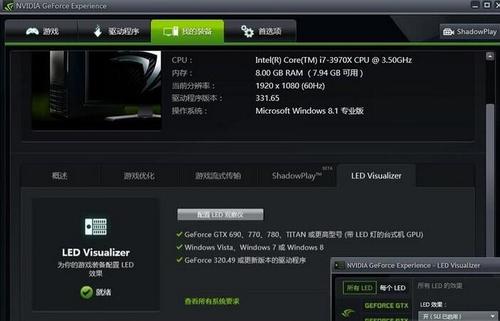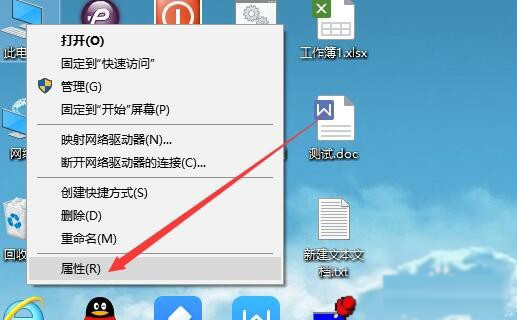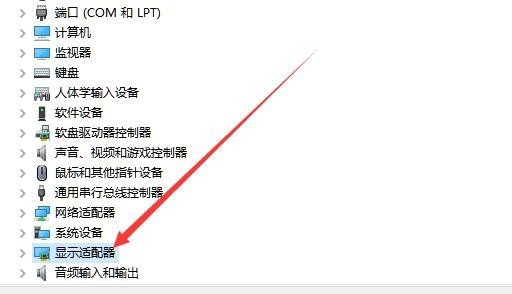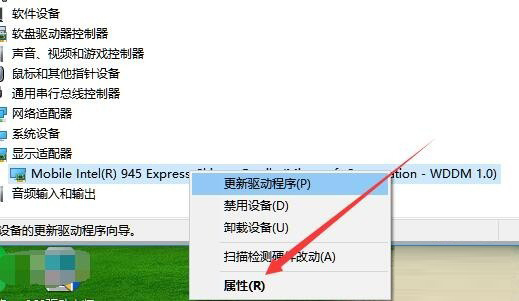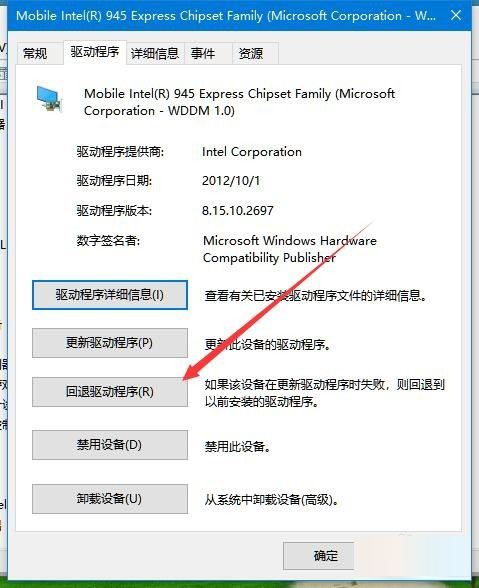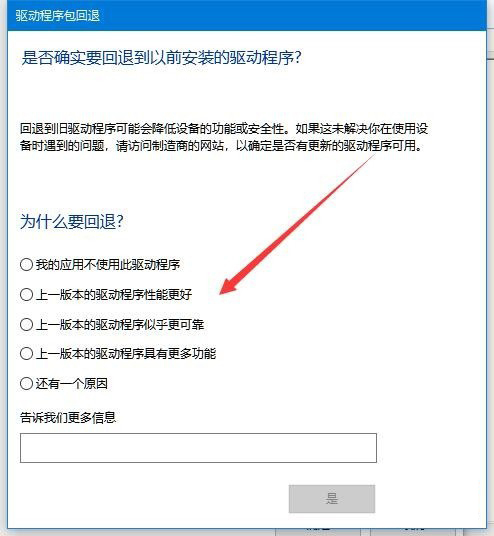显卡驱动如何回滚到以前版本?显卡驱动回滚到以前版本的技巧 |
您所在的位置:网站首页 › nvidia驱动怎么回退 › 显卡驱动如何回滚到以前版本?显卡驱动回滚到以前版本的技巧 |
显卡驱动如何回滚到以前版本?显卡驱动回滚到以前版本的技巧
|
当前位置:系统之家 > 系统教程 > 显卡驱动回滚到以前版本
显卡驱动如何回滚到以前版本?显卡驱动回滚到以前版本的技巧
时间:2021-03-20 10:53:04
作者:小敏敏
来源:系统之家
1. 扫描二维码随时看资讯
2. 请使用手机浏览器访问:
http://m.xitongzhijia.net/article/206738.html
 本地下载
英伟达 RTX 3060显卡驱动 V470.05 beta版
本地下载
英伟达 RTX 3060显卡驱动 V470.05 beta版
大小:2.90 KB类别:驱动下载 下载:9452 显卡驱动是电脑核心的组件之一吗,最近有用户电脑更新了英伟达驱动出现游戏啊掉帧,甚至电脑蓝屏的情况。多半是因为显卡驱动程序和系统不兼容的原因,只要回退到以前的显卡驱动版本即可。那么英伟达显卡驱动怎么回滚到以前版本?我们一起来看看吧!
显卡驱动回滚到以前版本的技巧 在Windows10桌面,右键点击桌面上的“此电脑”图标,在弹出的菜单中选择“属性”菜单项。
这时会打开Windows10系统窗口,点击左侧边栏的“设备管理器”菜单项。
这时会打开Windows10系统的设备管理器窗口,在窗口中找到“显示适配器”一项。
在展开的显示适配器驱动中,右键点击显卡驱动程序,在弹出菜单中选择“属性”菜单项。
这时就会打开Windows10的显卡驱动属性窗口,在这里点击“驱动程序”选项卡。
在打开的驱动程序页面中,点击“回退驱动程序”按钮。
接下来选择为何回退驱动的理由,最后点击“是”按钮,这样系统就会自动回退到上一个版本的显卡驱动程序了。
电脑如何批量修改文件后缀名?批量修改文件后缀名方法 下一篇 > 百度网盘下载显示本地文件写入失败怎么解决? 相关教程 nvidia控制面板怎么设置玩游戏最流畅? 英伟达驱动无法检索设置怎么办? 玩lol主要烧显卡还是cpu?处理器重要还是显卡... 英伟达驱动有必要装吗?nvidia驱动要不要装 英伟达驱动怎么添加游戏?n卡驱动添加游戏教... 英伟达驱动下载特别慢怎么办?nvidia驱动下载... 英伟达两种驱动应该下载哪个? 英伟达Game驱动和Studio驱动有什么区别? NVIDIA图形驱动程序安装失败怎么办? Nvidia怎么卸载干净?英伟达驱动全部卸载干净...
电脑截图快捷键ctrl加什么?电脑截图快捷键ctrl组合使用方法 
视频播放器哪个好用?播放器排行榜前十名推荐 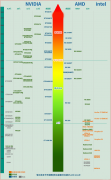
笔记本显卡天梯图2021年4月最新 笔记本显卡天梯图 
迅雷会员试用一天领取教程(可领1-10天)亲测可用 发表评论共0条  没有更多评论了
没有更多评论了
评论就这些咯,让大家也知道你的独特见解 立即评论以上留言仅代表用户个人观点,不代表系统之家立场 |
【本文地址】
今日新闻 |
推荐新闻 |